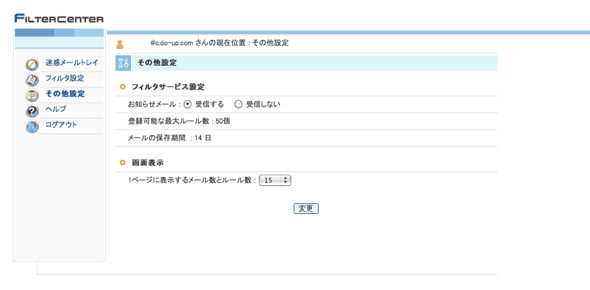フィルター設定(各ルールの設定方法)
カテゴリールールの設定
フィルタ設定画面でカテゴリールールをクリックしてください。
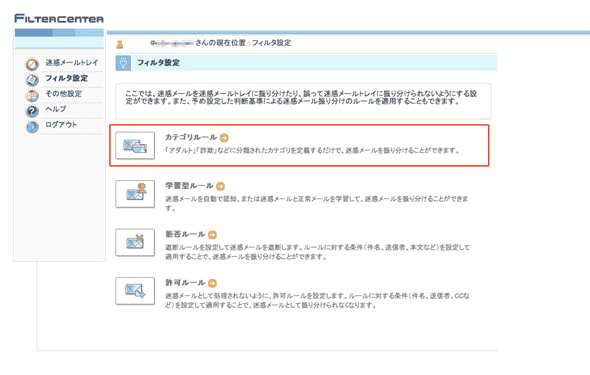
9個のカテゴリ名のすべてについて設定したい場合は、すべてを選択をクリックした後、適用ボタンをクリックしてください。
個々に設定したい場合は、カテゴリ名ごとに左端のチェックボックスにチェックした後、適用ボタンをクリックしてください。
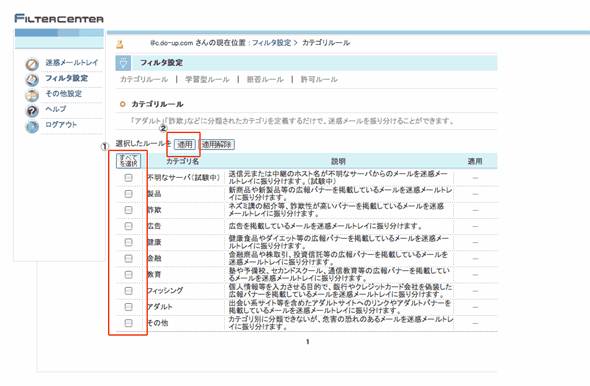
右端の適用欄に○印が表示されます。(画面はすべて設定した場合の例です)これで、カテゴリールールの設定は完了です。
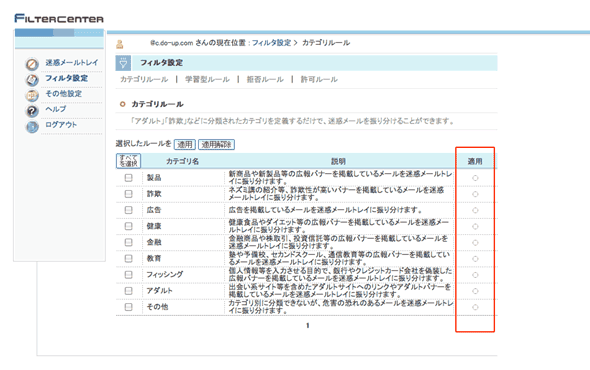
学習型ルールの設定
フィルタ設定画面で学習型ルールをクリックしてください。
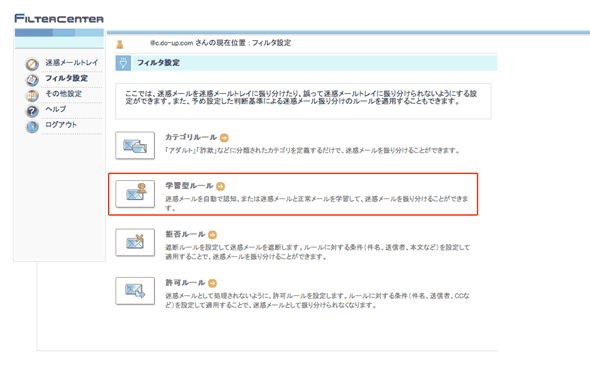
- 「遮断強度」は10段階の設定ができます。お好みの強度に設定してください。
- 「処理方法」は、迷惑メールとして判別されたメールの処理の仕方を設定することができます。「保存」に設定した場合は、
迷惑メールトレイに一定期間保存されます。保存期間中であれば、「削除」に設定した場合は、保存されずに削除され、
復元ができなくなりますのでご注意ください。(「保存」に設定することをおすすめします。) - 「適用する」のラジオボタンをチェックした後、変更ボタンをクリックしてください。
これで、学習型ルールの設定は完了です。
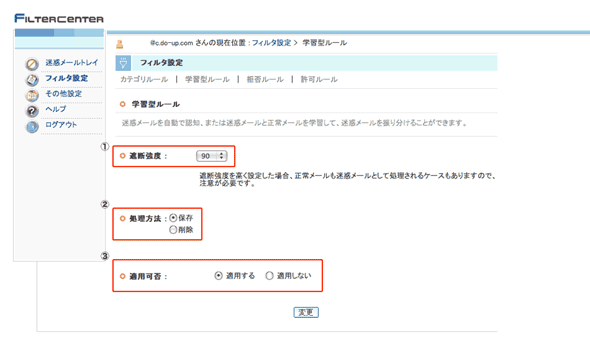
拒否ルールの設定
フィルタ設定画面の拒否ルールをクリックすると拒否ルール画面が表示されます。「・拒否ルールの状態:」の右に現在の状態が表示されています。変更する場合は「設定を変更する」ボタンをクリックしてください。
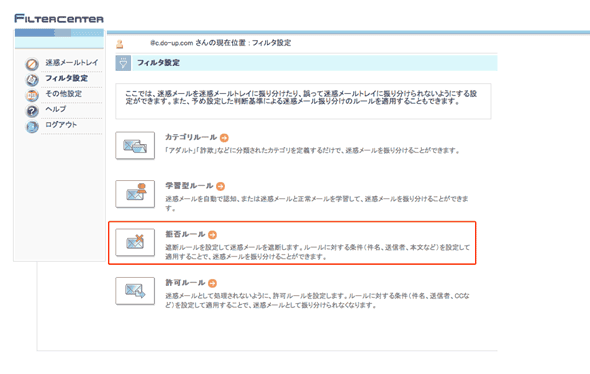
拒否ルールの追加
拒否ルール設定画面下部の「新しい拒否ルールを追加」ボタンをクリックすると拒否ルールの追加ウインドウが開きます。
[拒否ルール追加]ボタンをクリックします。“拒否ルールの追加”ウインドウが表示されます。
ルール名を入力します。
ルール名の説明を記述します。省略しても構いません。
条件を入力します。(詳細設定にチェックを入れると、より詳しく条件が設定できます)
動作方法を選択します。(条件が1つしか指定されていなかった場合はグレー表示され、変更できません)
ルールの適用順序を選択します。適用順序が高いルールから適用され、同じ適用順序の場合は先に登録されたものが優先的に適用されます。
ルールの適用を選択します。
新しい拒否ルールを追加するには[確認]ボタンをクリックしてください。
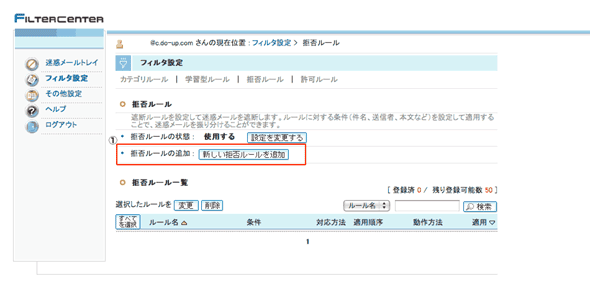
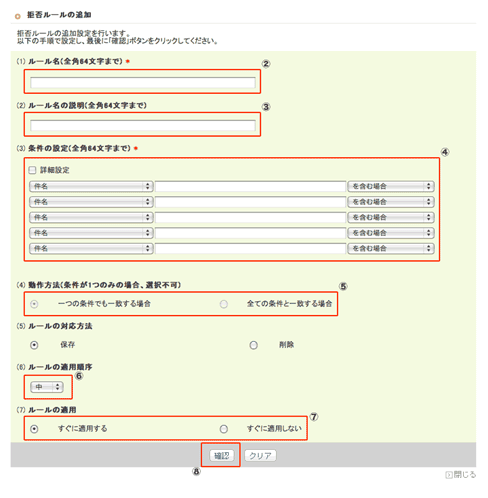
拒否ルールの変更
拒否ルール一覧から変更したいルールを選択します。
[変更]ボタンをクリックします。“拒否ルールの変更”ウインドウが表示されます。
ルール名、ルール名の説明、条件の設定、動作方法、ルールの対応方法、ルールの適用順序ルールの適用などを変更します。
変更内容を適用するには[確認]ボタンをクリックしてください。
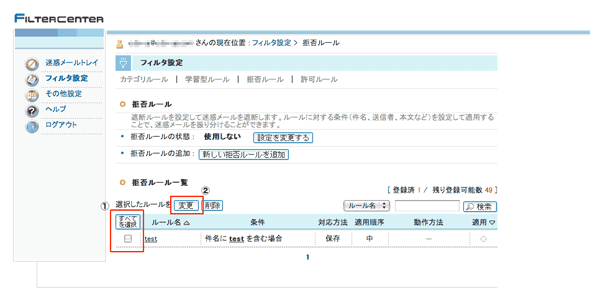
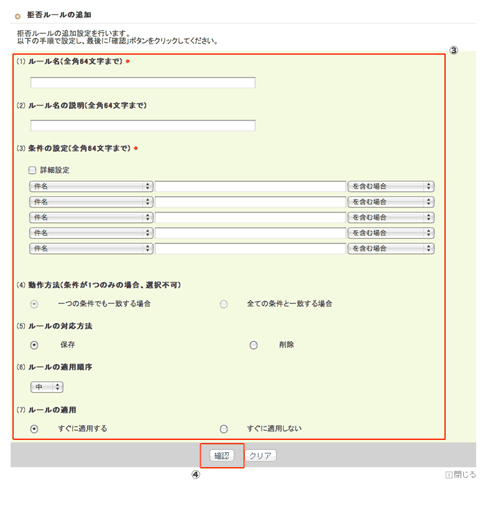
拒否ルールの削除
拒否ルール一覧から変更したいルールを選択します。
[削除]ボタンをクリックします。
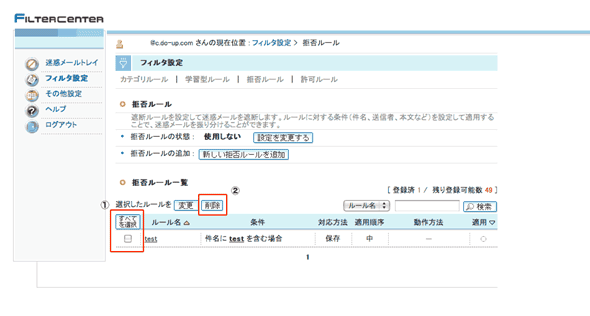
許可ルールの設定
フィルタ設定画面の許可ルールをクリックすると拒否ルール画面が表示されます。「・許可ルールの状態:」の右に現在の状態が表示されています。変更する場合は「設定を変更する」ボタンをクリックしてください。
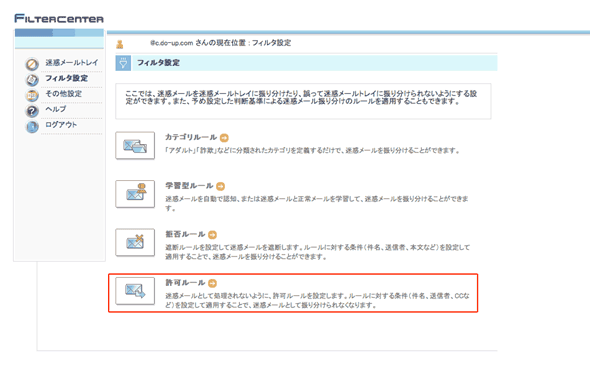
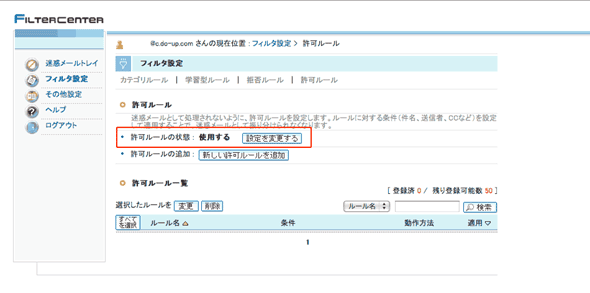
許可ルールの追加
許可ルール設定画面下部の「新しい許可ルールを追加」ボタンをクリックすると 許可ルールの追加ウインドウが開きます。
[許可ルール追加]ボタンをクリックします。“許可ルールの追加”ウインドウが表示されます。
ルール名を入力します。
ルール名の説明を記述します。省略しても構いません。
条件を入力します。
動作方法を選択します。(条件が1つしか指定されていなかった場合はグレー表示され、変更できません)
ルールの適用を選択します。
新しい許可ルールを追加するには[確認]ボタンをクリックしてください。
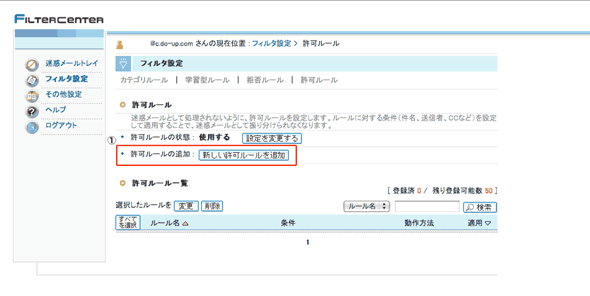
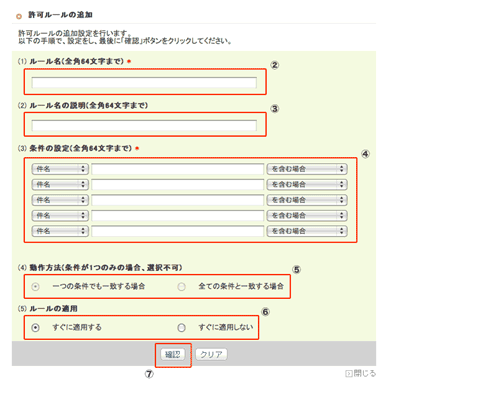
許可ルールの変更
許可ルール一覧から変更したいルールを選択します。
[変更]ボタンをクリックします。“許可ルールの変更”ウインドウが表示されます。
ルール名、ルール名の説明、条件の設定、動作方法、ルールの適用などを変更します。
変更内容を適用するには[確認]ボタンをクリックしてください。
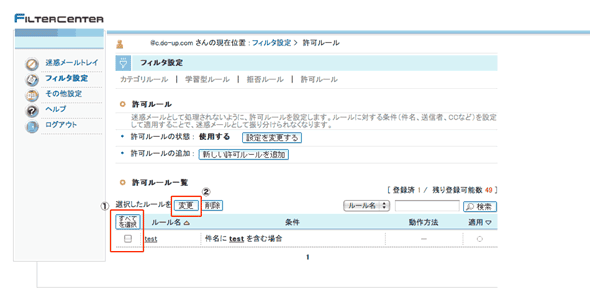
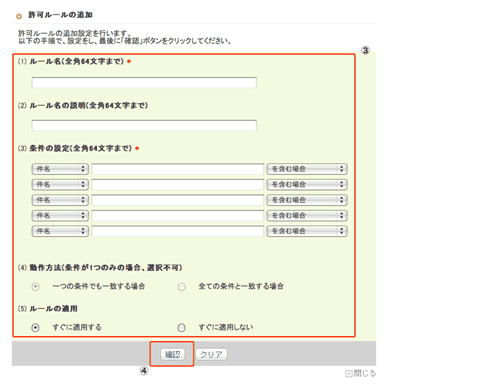
許可ルールの削除
拒否ルール一覧から変更したいルールを選択します。
[削除]ボタンをクリックします。
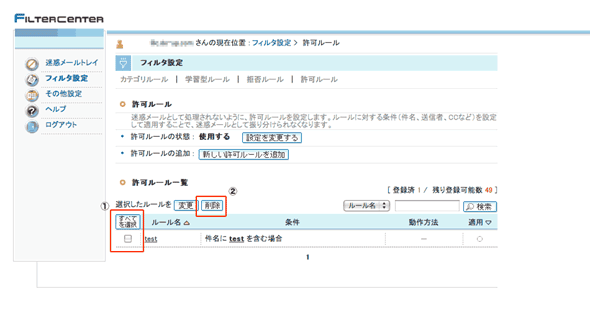

 (有料)
(有料)